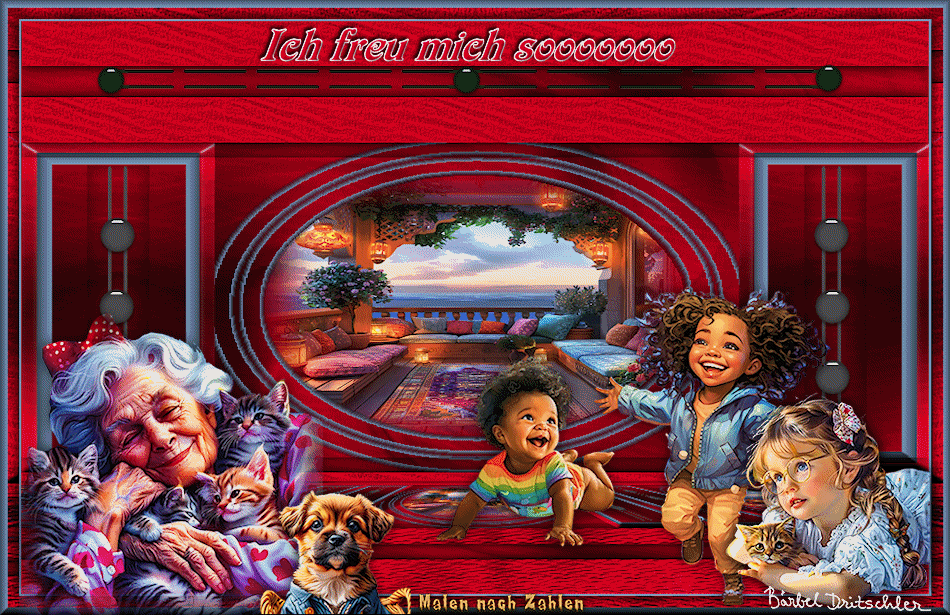Sweety 211
Inge-Lore 10.09.2024
 Merci Sweety de ce que je peux traduire vos beaux tutoriaux.
Merci Sweety de ce que je peux traduire vos beaux tutoriaux.Das Copyright des original Tutorials liegt alleine bei Sweety
das Copyright der Übersetzung liegt alleine bei mir,Inge-Lore.
Es ist nicht erlaubt,mein Tutorial zu kopieren oder auf
anderen Seiten zum download anzubieten.
Mein Material habe ich aus diversen Tubengruppen.
Das Copyright des Materials liegt alleine beim jeweiligen Künstler.
Sollte ich ein Copyright verletzt haben,sendet mir bitte eine E-Mail.
Ich danke allen Tubern für das schöne Material,
ohne das es solche schönen Bilder gar nicht geben würde.
Ich habe das Tutorial mit PSP 2020 gebastelt,
aber es sollte auch mit allen anderen Varianten zu basteln gehen.
*****************************************************
Hier werden meine Tutoriale getestet
Adjust–Variations oder Nik Software
Filters Unlimited–&<Background Designers IV>–sf10 Shades of Shadow
MuRa’s Meister–Perspective Tiling
****************************************************
****************************************************
Weil man bei den neuen PSP Versionen nicht mehr so einfach spiegeln kann,
Mach es dir auch einfach und installiere dir die Skripte !!
****************************************
andernfalls schreibe ich es dazu.
***************************************
Das Originaltutorial,klick einfach aufs Bild
.
.
.
Punkt 1
Schiebe die Selectionen in den Auswahlordner.
Schiebe *sand* in den Texturordner.
Such dir aus deinen Tuben 2 oder 3 Farben
VG Farbe dunkel–HG Farbe hell,ich habe drei Farben gewählt.
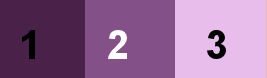 Öffne eine der *FONT 211*–mit Shift und D eine Kopie erstellen.
Öffne eine der *FONT 211*–mit Shift und D eine Kopie erstellen.
Hintergrund umwandeln
Punkt 2
Plugins–Adjust–Variations oder Nik Software
ich habe es anders gemacht,habe mir ein farblich passendes Bild gesucht,
eine neues Bild 950 x 600 Px geöffnet–Auswahl alles
mein Bild kopiert–eingefügt in die Auswahl–Auswahl aufheben
Einstellen–Unschärfe–Strahlenförmige Unschärfe
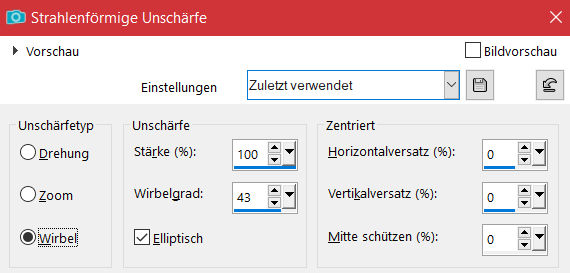 Auswahl–Auswahl laden/speichern–Auswahl aus Datei laden
Auswahl–Auswahl laden/speichern–Auswahl aus Datei laden
Auswahl *SELECTION 1 211* laden
Punkt 3
Neue Ebene–mit Farbe 1 (dunkle Farbe) füllen
Auswahl aufheben–geh auf Raster 1
Textureffekte–Textur *sand*
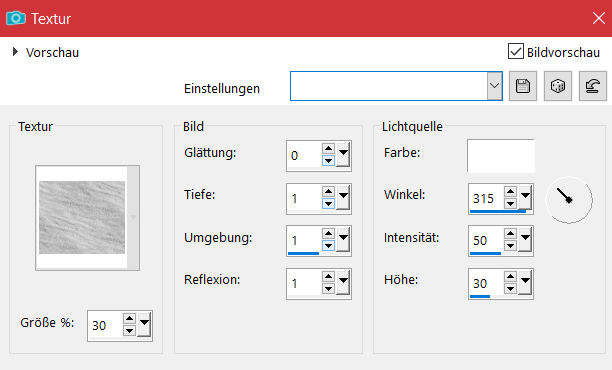 Auswahl *SELECTION 1 BIS 211* laden
Auswahl *SELECTION 1 BIS 211* laden
neue Ebene–mit der dunklen Farbe füllen
Auswahl ändern–verkleinern um 10 Px–Löschtaste
Auswahl verkleinern um 10 Px–mit der hellen Farbe füllen
Auswahl verkleinern um 10 Px–Löschtaste–Auswahl aufheben
Punkt 3
Geh auf Raster 1–Auswahl *SELECTION 2 211* laden
in Ebene umwandeln
Effekte–3D Effekte–Innenfase
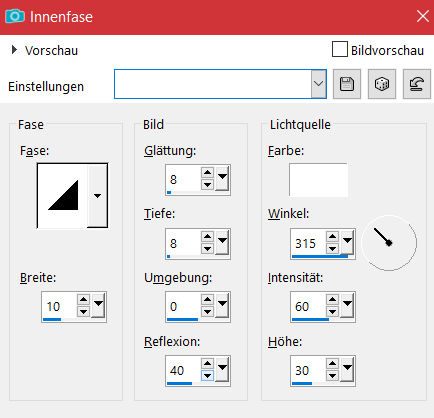 Reflexionseffekte–Spiegelrotation 0 / 180
Reflexionseffekte–Spiegelrotation 0 / 180
Auswahl verkleinern um 10 Px
Effekte–3D Effekte–Taste
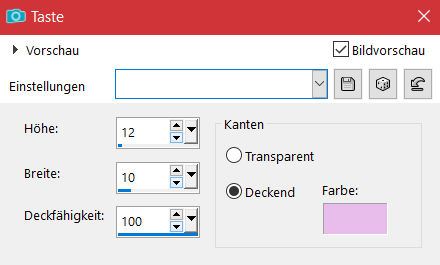
Punkt 4
Reflexionseffekte–Spiegelrotation wdh.
Auswahl *SELECTION 3 211* laden
Schlagschatten 0/0/50/20
Auswahl aufheben
Punkt 5
Reflexionseffekte–Spiegelrotation wdh.
mit Taste K ziehe die Ebene nach rechts und links auseinander
 kopiere *DECO PERSO 1 *–einfügen auf dein Bild
kopiere *DECO PERSO 1 *–einfügen auf dein Bild
geh auf Raster 3
mit der Taste K so auseinander ziehen
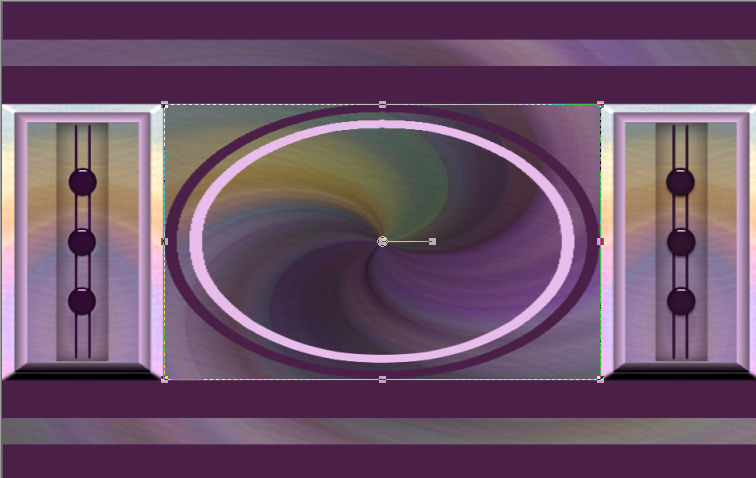
Punkt 6
Schiebe die Ebene 2x nach unten
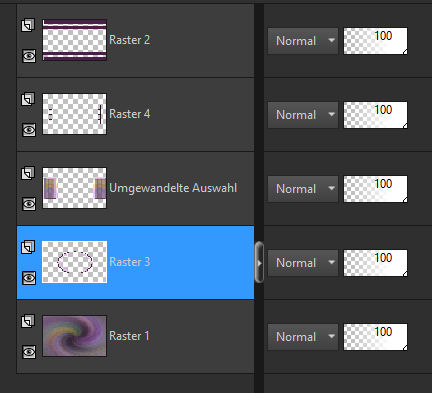 Auswahl *SELECTION 4 211* laden
Auswahl *SELECTION 4 211* laden
geh auf Raster 1–in Ebene umwandeln
Ebene höher schieben
Effekte–3D Effekte–Relief
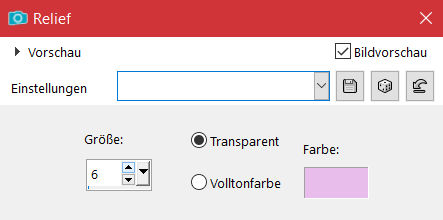 Auswahl aufheben–duplizieren–2x nach unten zusammenfassen
Auswahl aufheben–duplizieren–2x nach unten zusammenfassen
Punkt 7
Auswahl *SELECTION 5 211* laden
neue Ebene–nach unten schieben
kopiere dein Hintergrundbild–einfügen in die Auswahl
Auswahl umkehren
Schlagschatten 2x wdh.
Auswahl aufheben
Punkt 8
Geh auf Raster 1
Reflexionseffekte–Spiegelrotation wdh.
geh auf die oberste Ebene (Raster 2)
klicke mit dem Zauberstab in die beiden oberen Streifen
Filters Unlimited–&<Background Designers IV>–sf10 Shades of Shadow
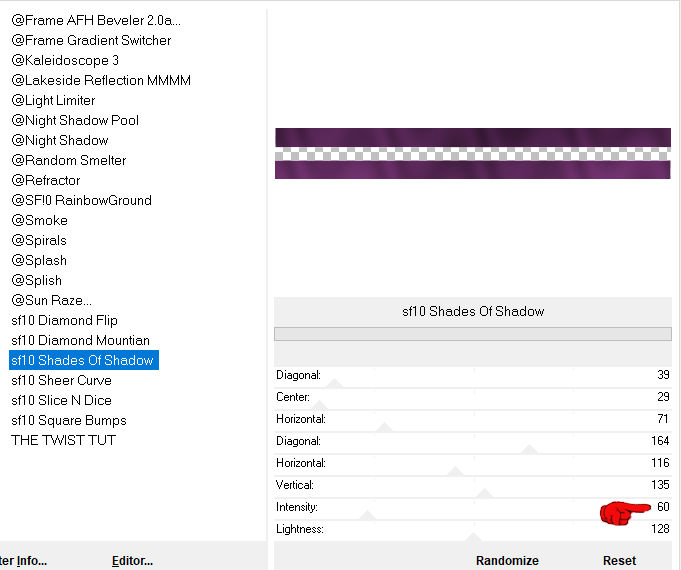 Textureffekte–Textur wdh.
Textureffekte–Textur wdh.
stark scharfzeichnen 2x
Schlagschatten wdh.
stark nachzeichnen–Auswahl aufheben
Punkt 9
Alle Ebenen kopieren–einfügen als neue Ebene
Plugins–MuRa’s Meister–Perspective Tiling
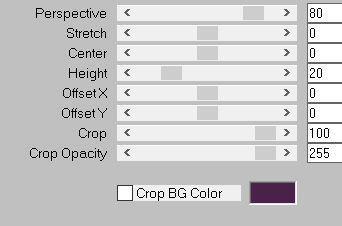 Auswahl *SELECTION 6 211* laden
Auswahl *SELECTION 6 211* laden
Filters Unlimited–&<Background Designers IV>–sf10 Shades of Shadow wdh.
Textureffekte–Textur wdh.
stark scharfzeichnen 2x
Auswahl aufheben
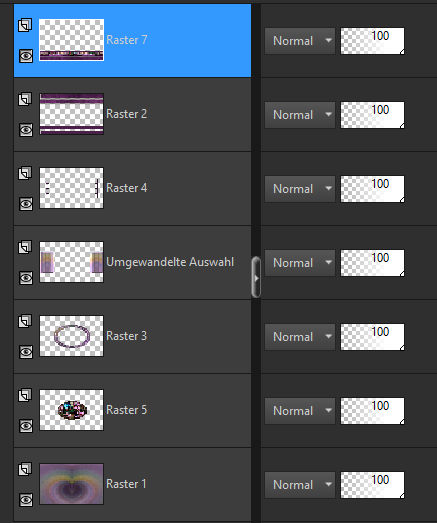
Punkt 10
Rand hinzufügen–2 Px helle Farbe
Auswahl alles
Rand hinzufügen–20 Px dunkle Farbe
Auswahl umkehren
Filters Unlimited–&<Background Designers IV>–sf10 Shades of Shadow wdh.
Textureffekte–Textur wdh.
Punkt 11
Effekte–3D Effekte–Taste
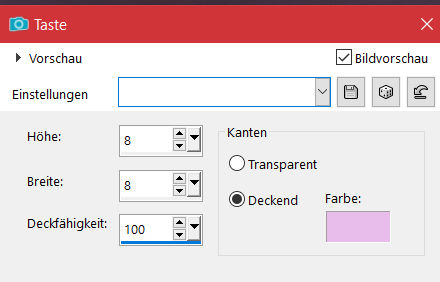 Reflexionseffekte–Spiegelrotation wdh.
Reflexionseffekte–Spiegelrotation wdh.
in Ebene umwandeln–Auswahl umkehren
Schlagschatten wdh.–Auswahl aufheben
kopiere *DECO PERSO 2*–einfügen auf dein Bild
mit Taste K einstellen auf 96 / 64
Punkt 12
Kopiere deine Personentube–einfügen auf dein Bild
passe die Größe an–scharfzeichnen
Schlagschatten wdh.
kopiere deine Dekotube–einfügen auf dein Bild
Größe anpassen–scharfzeichnen
Schlagschatten wdh.
Rand hinzufügen–2 Px dunkle Farbe
verkleinere dein Bild auf 950 Px Breite
setz dein WZ und das Copyright aufs Bild
zusammenfassen und als jpg speichern.